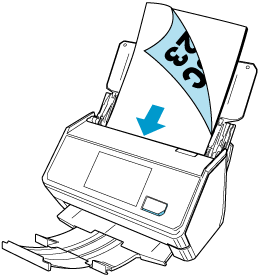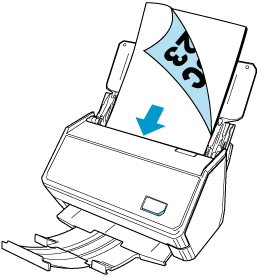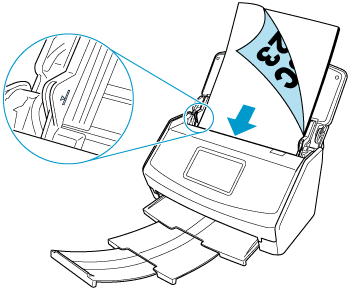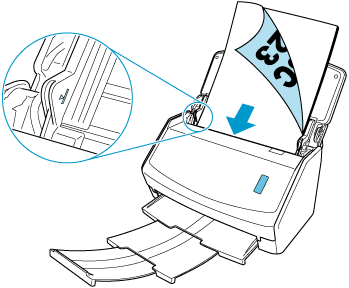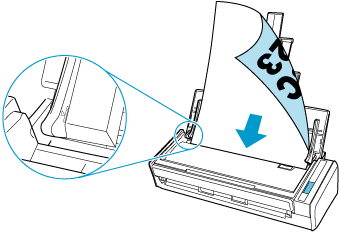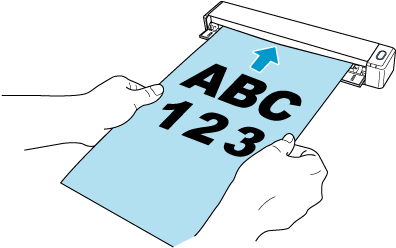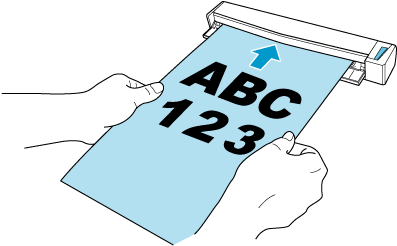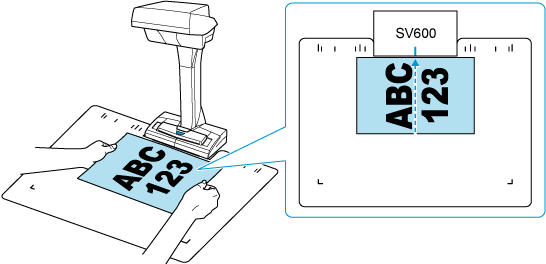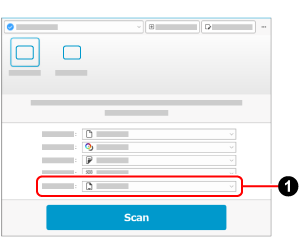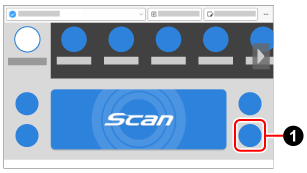文書、名刺、およびレシートなどのシート状の原稿をセットする
ヒント
-
複数の原稿を継続してスキャンする場合は、設定した時間が経過すると自動的にスキャンが開始されるタイマーモードを使用すると、原稿をセットするたびに[Scan]ボタンを押す手間が省けます。
タイマーモードを使用するには、以下の手順でプロファイルの設定を変更してください。
コンピューターで、ScanSnap Homeのスキャン画面を表示します。
[プロファイル編集]ボタン
 をクリックして、「プロファイル編集」画面を表示します。
をクリックして、「プロファイル編集」画面を表示します。
「プロファイル編集」画面で、プロファイルの設定を変更します。
 プロファイルリストから、原稿をスキャンするときに使用するプロファイルを選択します。
プロファイルリストから、原稿をスキャンするときに使用するプロファイルを選択します。 「フィード」の[オプション]ボタンをクリックして、「フィードオプション」画面を表示します。
「フィード」の[オプション]ボタンをクリックして、「フィードオプション」画面を表示します。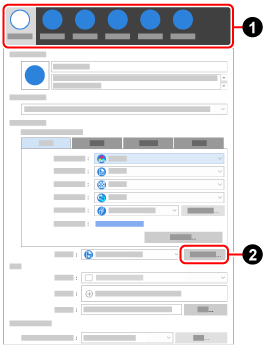
 「原稿サイズ」で「サイズ自動検出(最大エリア)」を選択します。
「原稿サイズ」で「サイズ自動検出(最大エリア)」を選択します。 「次の読み取りを開始する条件を設定します」チェックボックスにチェックを付けてから、「条件」で「指定時間経過後(タイマーモード)」を選択してください。
「次の読み取りを開始する条件を設定します」チェックボックスにチェックを付けてから、「条件」で「指定時間経過後(タイマーモード)」を選択してください。
「フィードオプション」画面を、[OK]ボタンをクリックして閉じます。
「プロファイル編集」画面の[保存]ボタンをクリックします。






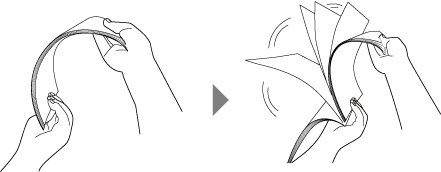

 を超えるときは、原稿を複数回に分けて継続してスキャンしてください。
を超えるときは、原稿を複数回に分けて継続してスキャンしてください。